电脑win10开机跳过锁屏登录界面直接进入桌面如何设置
今天给大家带来电脑win10开机跳过锁屏登录界面直接进入桌面如何设置,让您轻松解决问题。
锁屏是win10操作系统的特色功能,而锁屏登录的密码有多种方式,普通密码、图片密码、PIN等等,前面教程中也介绍过Win10系统锁屏背景壁纸修改方法,虽然设置锁屏密码也会变得系统更加安全,但有些用户在设置win10锁屏密码后觉得开机登录锁屏界面也会更加麻烦,此时取消win10锁屏登录密码直接进入桌面也是很有必要的,下面来看看豆豆给大家整理的两种取消锁屏登录界面方法。
方法一:“组策略”设置
1、打开“本地组策略编辑器”窗口,依次定位到“计算机配置 – 管理模板 – 控制面板 – 个性化”,然后在右侧窗口中找到“不显示锁屏”配置项。
2、双击该配置项打开配置窗口,选中“已启用”,确定,关闭窗口。
3、这样就取消了锁屏界面,即使按Win + L快捷键锁屏也不再显示锁屏界面,而是直接显示登录界面。
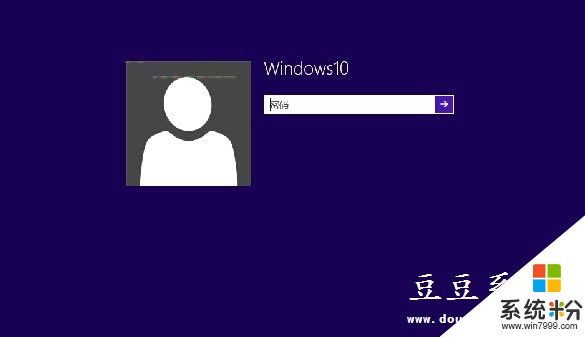
如果想要恢复锁屏界面,只需把组策略中的该配置项重新配置为“未配置”或“已禁用”即可。
方法二:修改注册表
1、打开注册表编辑器,定位(HKEY_LOCAL_MACHINESOFTWAREPoliciesMicrosoftWindows
注:建议修改前备份注册表
2、在Windows项下新建一名为 Personalization 的项。
3、选中 Personalization 项,然后在右侧窗口中新建一名为NoLockScreen 的 DWORD(32位)值,并把数值数据设置为 1 。
通过组策略和注册表修改就可以轻松的取消win10登录锁屏界面,如果win10用户不需要锁屏密码的话,不妨按照教程的一种方法就可以轻松设置,希望对大家设置win10锁屏界面有所帮助。
以上就是电脑win10开机跳过锁屏登录界面直接进入桌面如何设置教程,希望本文中能帮您解决问题。